Las impresoras utilizan modelos de color CMYK (cian, magenta, amarillo y negro) para reproducir los colores con precisión. Si la impresora se queda sin alguna de estas tintas, es posible que tenga problemas para obtener colores precisos en la impresión.
Cuando su impresora imprime en rosa, lo más probable es que se haya quedado sin tinta cian o amarilla. , y el magenta (color rosa-púrpura-rojo) domina la impresora. Por lo tanto, debe verificar el nivel de tinta y volver a llenarla para resolver el problema.
Sin embargo, si la impresora continúa imprimiendo rosa a pesar de tener suficiente tinta, otras causas como un cartucho defectuoso, un cabezal de impresión atascado o una configuración de color mal configurada puede ser responsable.
Utilice papeles compatibles
No todos los papeles que se encuentran en el mercado son compatibles con su impresora. Si está utilizando un tipo de papel incorrecto con la impresora, es posible que el papel no absorba las tintas correctamente.
Por lo tanto, asegúrese siempre de utilizar papeles compatibles con la impresora para imprimir. Después de eso, cambie el tipo de papel en las preferencias de impresión.
Abra el Panel de control y haga clic en la opción resaltada.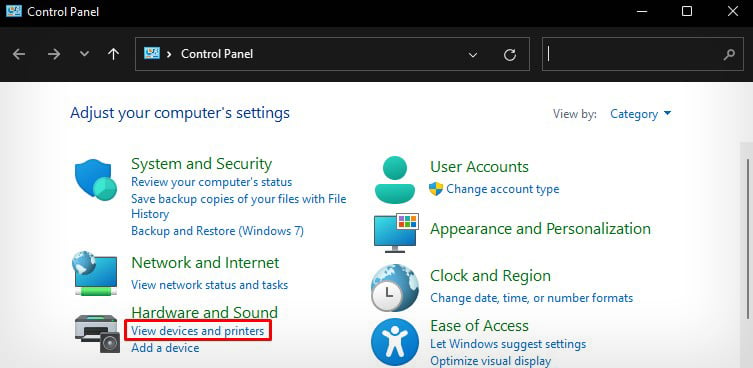 Haga clic con el botón derecho en la impresora > Preferencias de impresión.
Haga clic con el botón derecho en la impresora > Preferencias de impresión.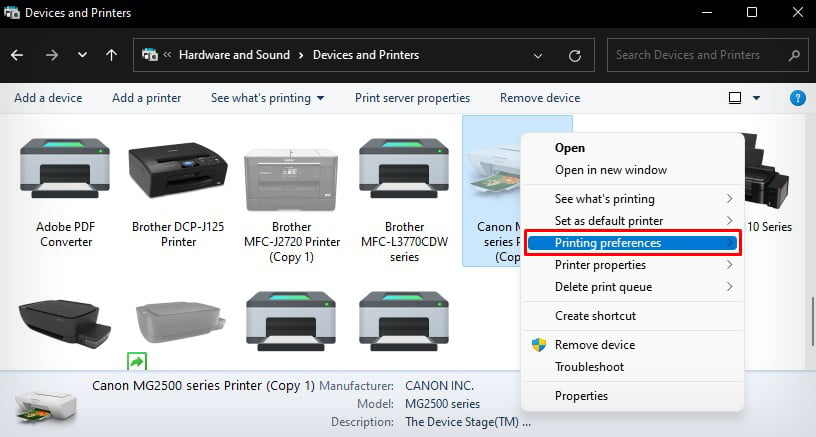
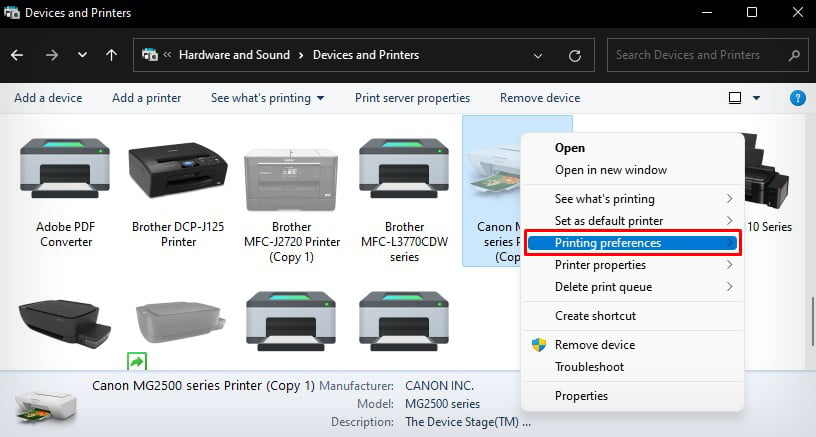 Elija el tipo de papel insertado en la impresora desde el menú desplegable Tipo de papel o Tipo de papel.
Elija el tipo de papel insertado en la impresora desde el menú desplegable Tipo de papel o Tipo de papel.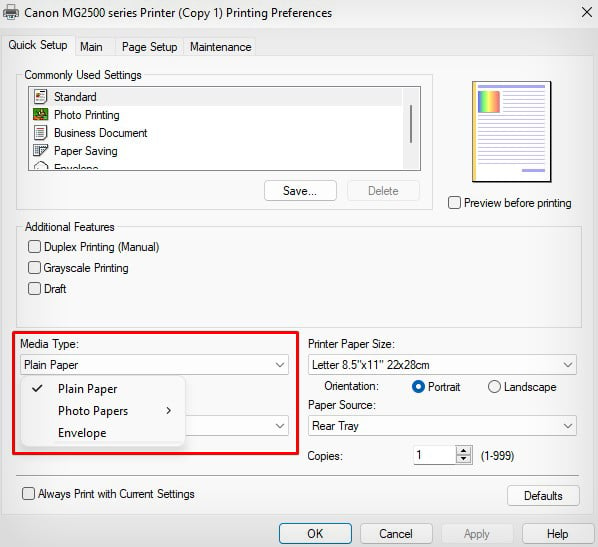
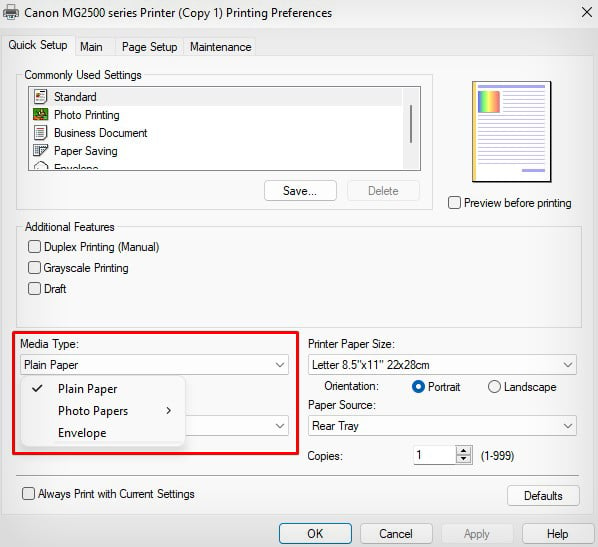 Haga clic en Aceptar.
Haga clic en Aceptar.
Cambie la configuración de color
Los usuarios de impresoras a menudo pasan por alto la configuración de color de su impresora, pero la mayoría de las veces es lo que hace que la impresora imprima en rosa. Podría estar lidiando con el problema si la configuración de color está configurada para imprimir más de un color rosa que otros colores.
Puede restablecer la configuración de color a los valores predeterminados y verificar si resuelve el problema. Aquí, demostraré los pasos para las impresoras Canon. También puede seguir pasos similares para otras impresoras.
Abra las preferencias de impresión de su impresora.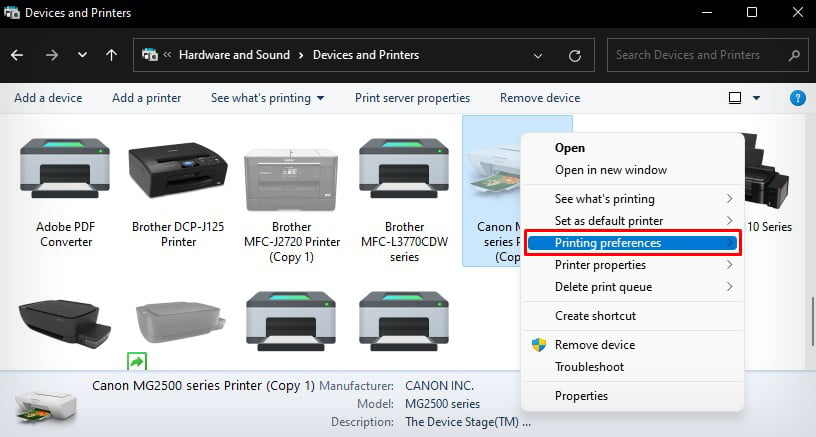
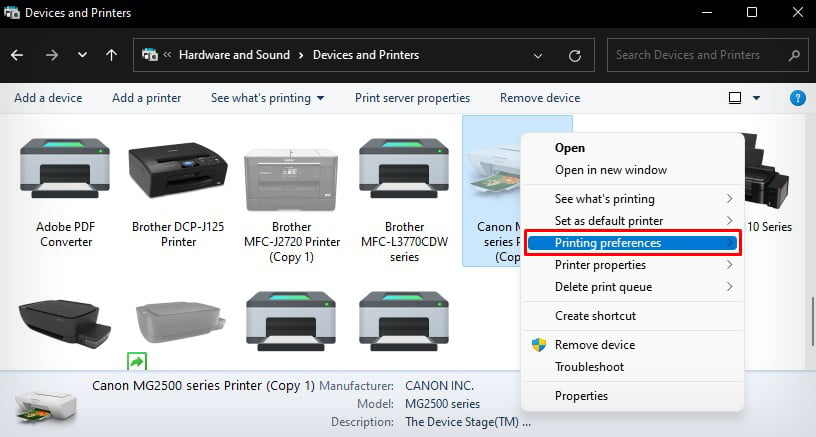 Vaya a Principal> Color/Intensidad> Establecer.
Vaya a Principal> Color/Intensidad> Establecer.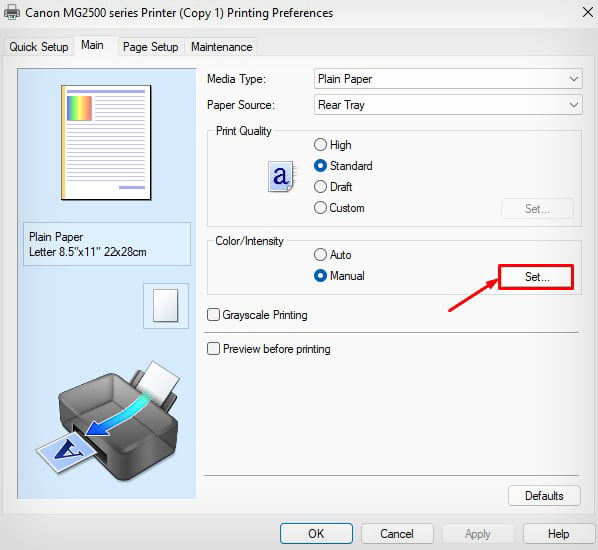 En mi caso, la intensidad de cian y amarillo se estableció demasiado baja, pero los niveles de magenta eran demasiado altos. Estaba causando que mi impresora imprimiera rosa. Para resolver esto, haga clic en Valores predeterminados> Aceptar.
En mi caso, la intensidad de cian y amarillo se estableció demasiado baja, pero los niveles de magenta eran demasiado altos. Estaba causando que mi impresora imprimiera rosa. Para resolver esto, haga clic en Valores predeterminados> Aceptar.
Aísle los cartuchos de color
También puede desactivar temporalmente los cartuchos de color en su impresora e imprima sin ningún problema. De esta manera, no tendrá ningún problema si solo imprime documentos en blanco y negro.
Déjeme demostrarle cómo hacerlo en las impresoras Canon.
Inicie Preferencias de impresión.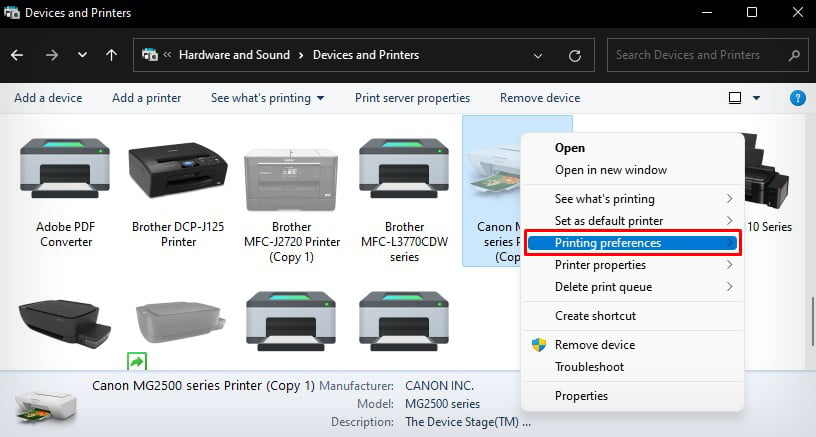
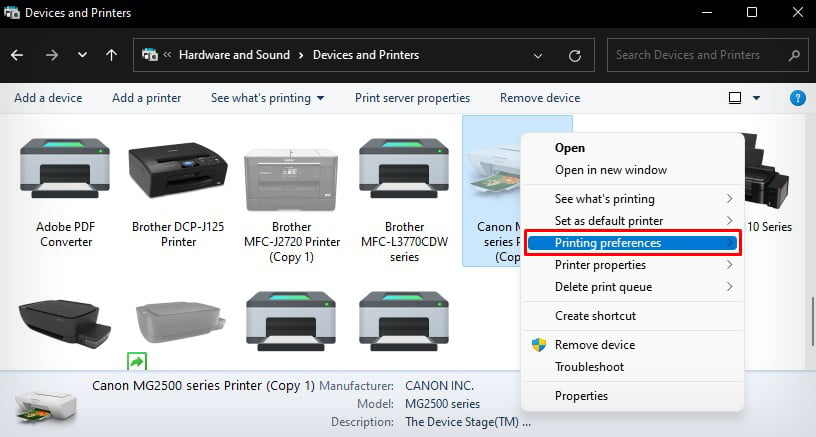 Vaya a Mantenimiento> Configuración de cartuchos de tinta.
Vaya a Mantenimiento> Configuración de cartuchos de tinta.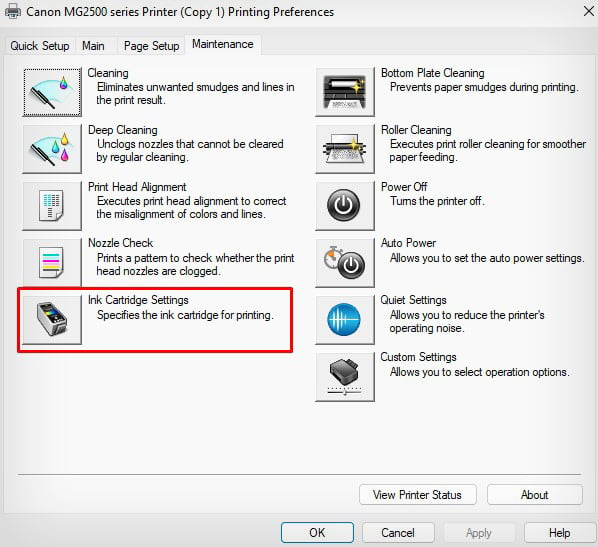
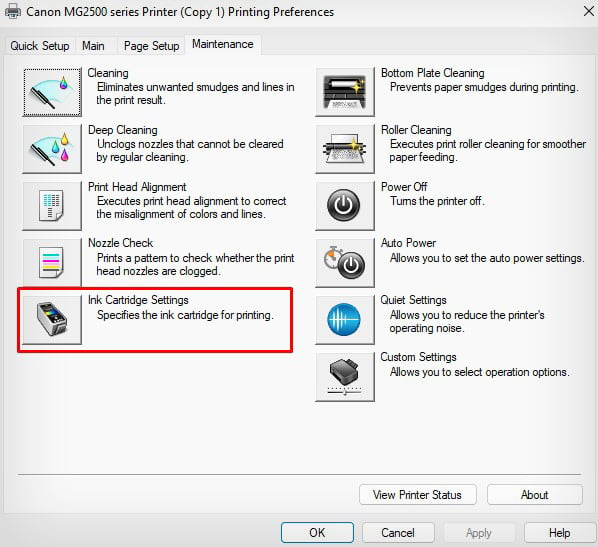 Haga clic en el menú desplegable y seleccione Solo negro.
Haga clic en el menú desplegable y seleccione Solo negro.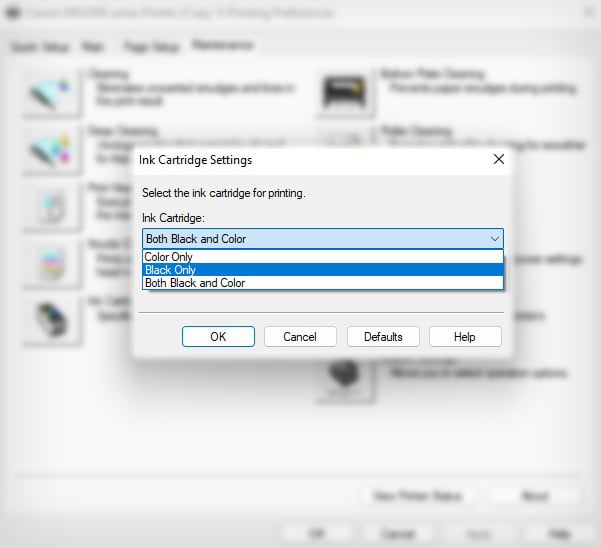
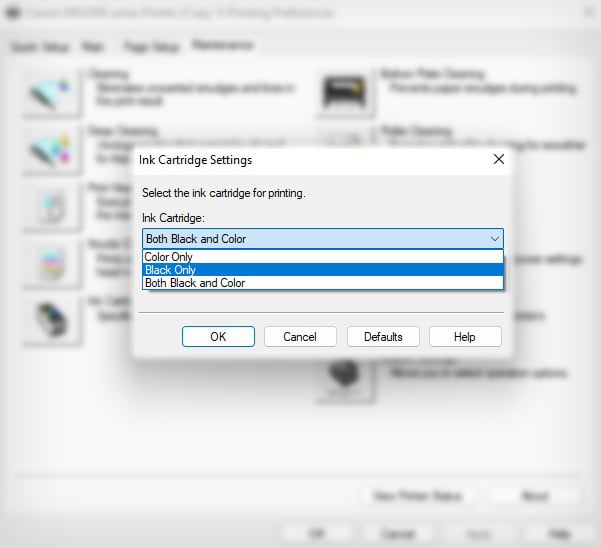 Pulse Aceptar.
Pulse Aceptar.
Dado que esta función no está disponible en todos los modelos de impresora, puede elegir el modo de impresión en escala de grises e imprimir sus documentos.
Inicie Preferencias de impresión.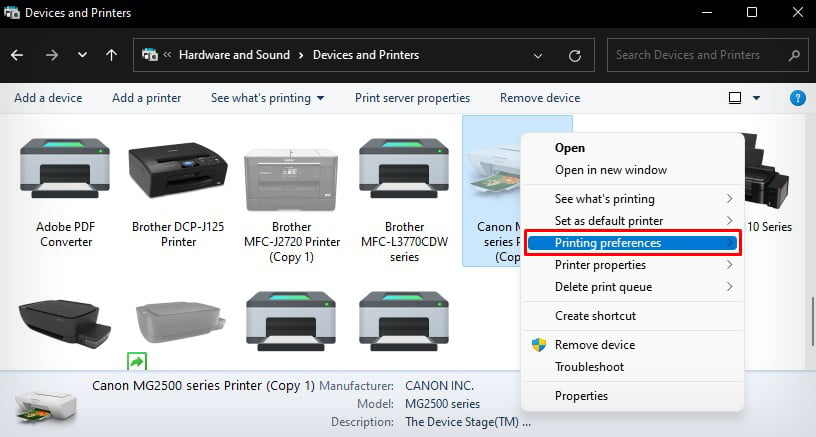
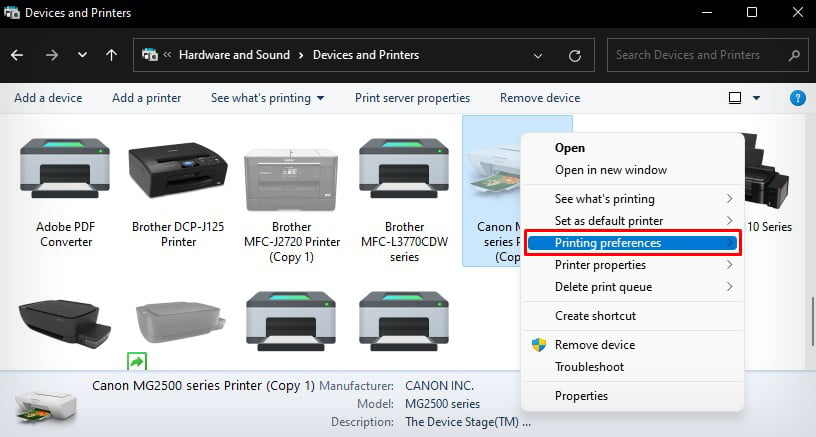 Busque el panel de configuración de color y elige Escala de grises desde allí.
Busque el panel de configuración de color y elige Escala de grises desde allí.
Sin embargo, si necesita imprimir documentos en color, continúe con las otras correcciones que se describen a continuación.
Compruebe los niveles de tinta
Siempre debe asegurarse la impresora tiene suficientes tintas para generar los colores correctamente. Porque quedarse sin cualquiera de las tintas entre cian, magenta, amarillo o negro puede interrumpir el proceso de conversión de color y causar el problema.
Por ejemplo, si obtiene un color rosa en la impresión en lugar de rojo , es posible que su impresora no tenga el color amarillo.
Puede consultar la imagen a continuación para conocer la combinación de colores. Entonces tendrá una idea de qué tinta necesita recargar o qué cartucho necesita cambiar.
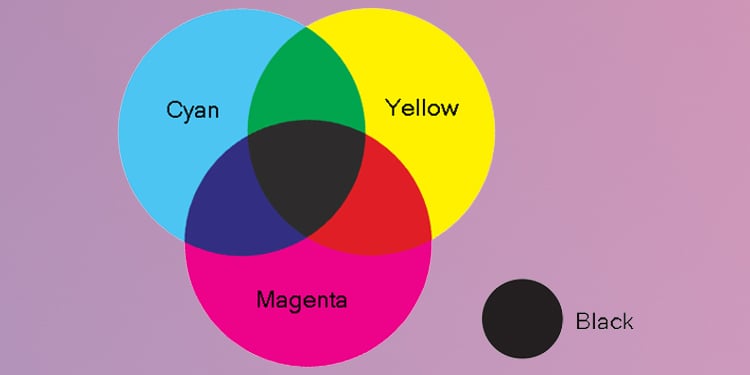
Del mismo modo, puede verificar los niveles de tinta en su impresora usando la herramienta del asistente de impresora. Verifique los niveles y llene la tinta agotada según corresponda.
Permítame mostrarle cómo verificar los niveles de tinta en una impresora Canon.
Abra las preferencias de impresión de su impresora Canon.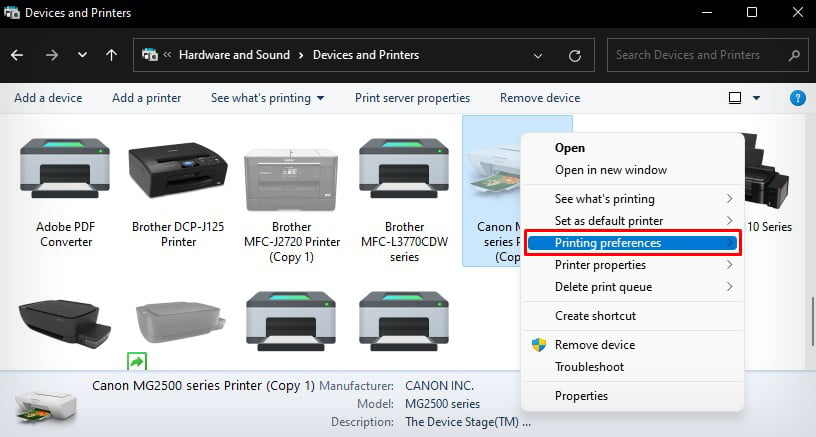
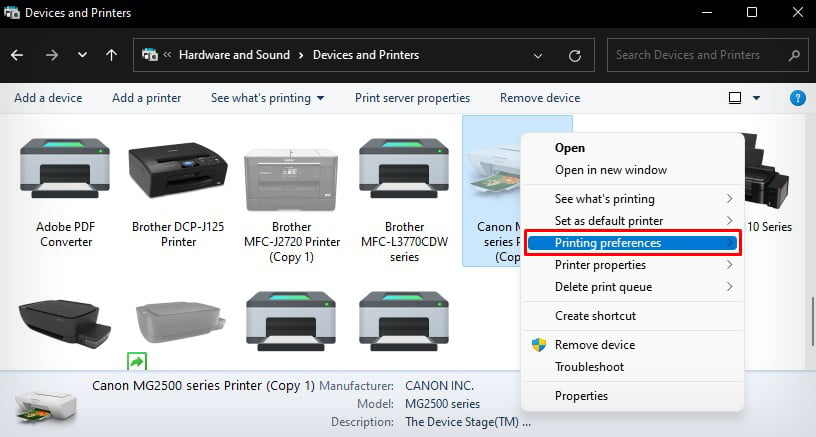 Haga clic en Mantenimiento> Ver estado de la impresora.
Haga clic en Mantenimiento> Ver estado de la impresora.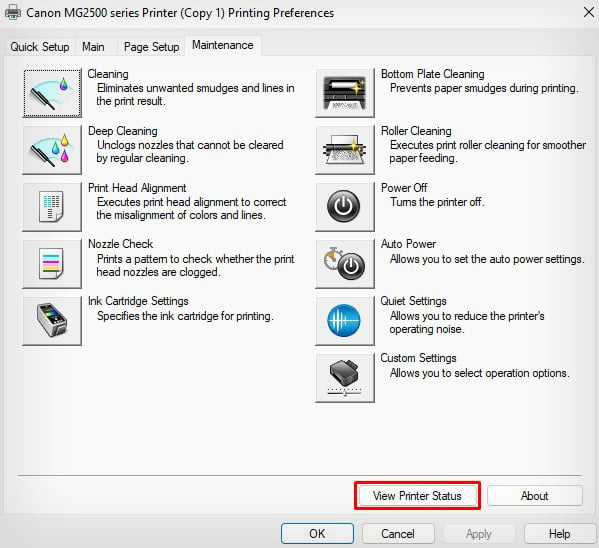
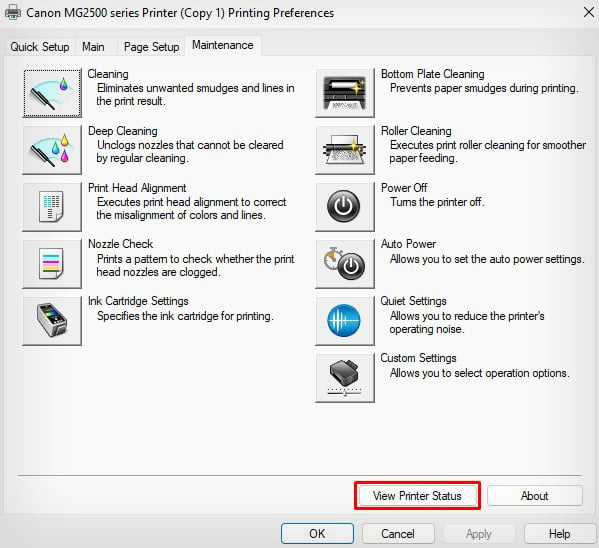 Vea los niveles de tinta.
Vea los niveles de tinta.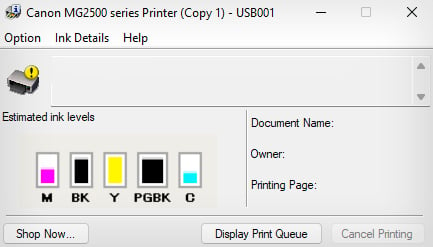
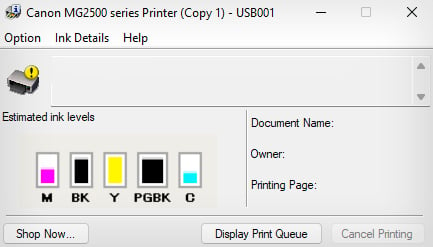
Puede consultar más este guía completa para saber cómo verificar los niveles de tinta en todas las impresoras.
Revise las boquillas y limpie el cabezal de impresión
Los cabezales de impresión contienen boquillas diminutas para rociar la tinta sobre los papeles. Sin embargo, cuando se obstruyen, los colores no pueden entrar correctamente en los papeles. En nuestro caso, la impresora está imprimiendo rosa. Significa que los inyectores responsables de rociar tintas que no sean magenta podrían haberse obstruido.
Primero puede imprimir un patrón de prueba de inyectores para saber qué inyector está obstruido. Luego tome las medidas correspondientes.
Abra Preferencias de impresión.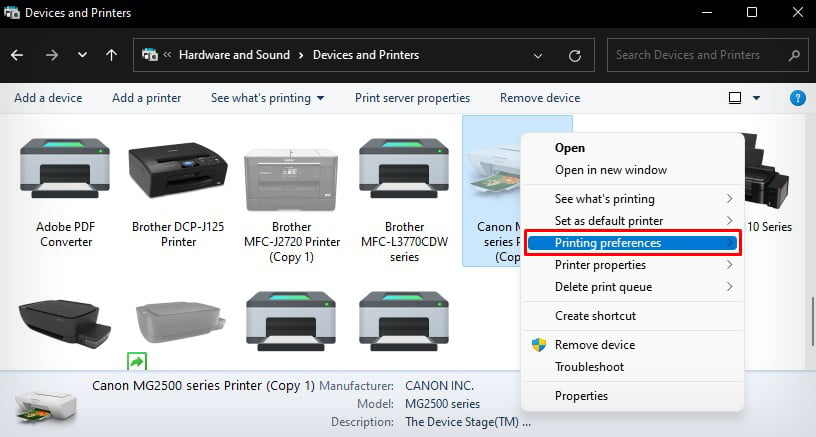
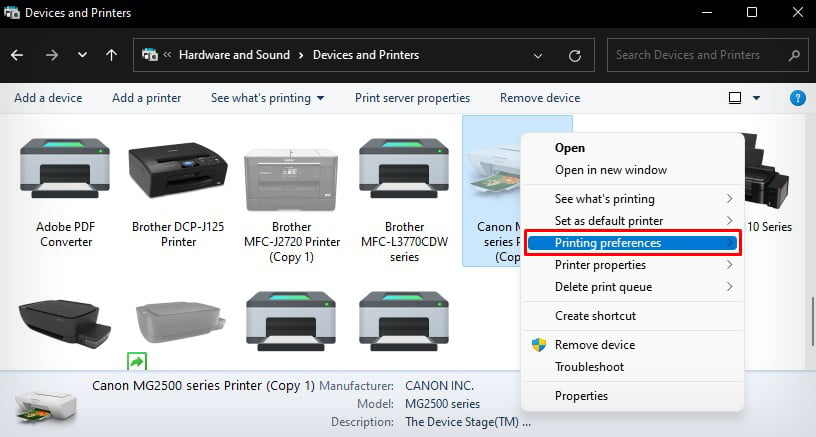 Haga clic en Mantenimiento> Comprobación de inyectores.
Haga clic en Mantenimiento> Comprobación de inyectores.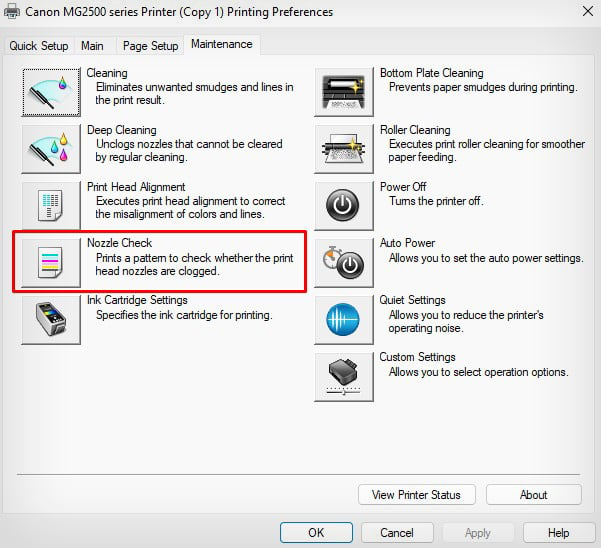 Haga clic en este botón.
Haga clic en este botón.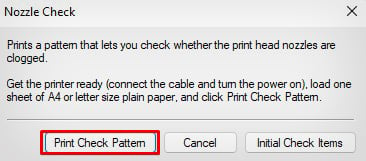 Haz clic en Aceptar.
Haz clic en Aceptar.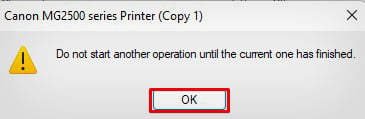
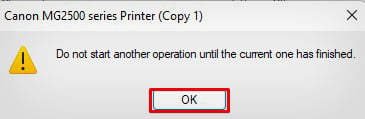 La impresión debería verse así. Si falta algún color o está descolorido, puede confirmar que la boquilla correspondiente está obstruida.
La impresión debería verse así. Si falta algún color o está descolorido, puede confirmar que la boquilla correspondiente está obstruida.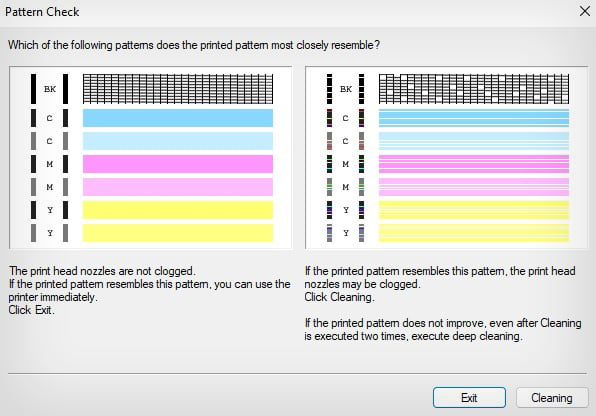
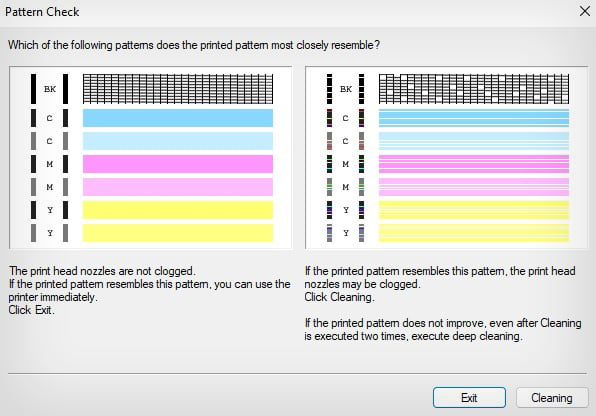 Debe limpiar el cabezal de impresión para resolver esto. Vuelva a la pestaña Mantenimiento y ejecute estos dos ciclos.
Debe limpiar el cabezal de impresión para resolver esto. Vuelva a la pestaña Mantenimiento y ejecute estos dos ciclos.
Si no funciona, recomiendo limpiar los cabezales de impresión manualmente. Retire el cabezal de impresión de la impresora y use un paño sin pelusa humedecido en agua destilada para limpiarlo. Una vez limpia, insértela nuevamente en la impresora y vea si el problema persiste.
Puede consultar esta guía para obtener más información sobre cómo limpiar los cabezales de impresión manualmente.
Reparar la impresora
Es posible que su impresora necesite un servicio si todavía no puede imprimir normalmente. Hay posibilidades de que el cabezal de impresión esté dañado.
Un cabezal de impresión dañado no puede rociar la cantidad correcta de tinta sobre el papel, lo que provoca problemas. Es posible que deba obtener un cabezal de impresión de reemplazo e instalarlo en su impresora.
Del mismo modo, el cartucho magenta podría funcionar mal y perder la tinta innecesariamente. Puede quitar el cartucho y comprobar si ese es el caso. Considere obtener un nuevo juego de cartuchos y vea si instalar los nuevos cartuchos soluciona el problema.
Si nada funciona, lleve su impresora a un centro de servicio autorizado para que la reparen.